Für manche Benutzer müssen Sie Windows 10 primäre Partition in logische konvertieren, um Ihre eigenen Bedürfnisse zu erfüllen. Hier zeigen wir Ihnen, wie man primäre Partition in logische in Windows 10 leicht umwandelt?
Sie können Ihre Daten auf eine Festplatte speichern, nur wenn Sie in Windows 10 die Festplatte partitioniert haben. Es gibt verschiedene Arten von Partitionen, wie primäre Partition, logische Partition, und sie sind voneinander unterschiedlich.
Primäre Partition
Primäre Partition ist, wo das Betriebssystem installiert werden kann. Nur wenn das System auf einer primären Partition installiert wird, kann es normal booten. Und die primäre Partition, wo Sie das Betriebssystem installieren, wird als aktive Partition markiert werden, die zum ersten Start verwendet wird. Jede primäre Partition verfügt über einen eigenen Boot-Block.
Logische Partition
Die Anzahl der logischen Partitionen auf einer Festplatte hängt von dem Typ des Datenträgers ab. Es gibt zwei Festplattentypen: MBR und GPT. Auf einer MBR-Festplatte können Sie nur vier primäre Partitionen oder drei primäre Partitionen plus eine erweiterte Partition erstellen. Daten können auf die erweiterte Partition nicht gespeichert werden, aber darauf kann man viele logische Partitionen erstellen. Nach der Erstellung der Partition können Sie Daten auf logisches Laufwerk speichern, wie primäre Partition.
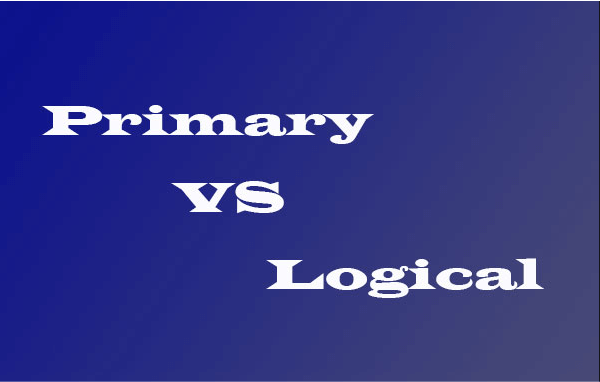
Wie oben erwähnt unterstützt eine MBR-Festplatte nur vier primäre Partitionen oder drei primäre Partitionen plus eine erweiterte Partition. Wenn auf Ihrer MBR-Festplatte vier primäre Partitionen vorhanden sind, kann man aufgrund der Beschränkung von MBR keine andere neue Partitionen erstellen. Aber Sie wollen mehr Partitionen zum separaten Speichern Ihrer Daten zu erstellen. In diesem Moment müssen Sie eine primäre Partition in logische Partition umwandeln.
Obwohl Windows 10 im Vergleich zu den früheren Versionen am meisten verbessert worden ist, können Sie noch mit seiner Datenträgerverwaltung oder Diskpart primäre Partition in logische Partition nicht konvertieren. Wie können Sie das Problem lösen?
AOMEI Partition Assistant Professional ist eine Software vom Drittanbieter, die der Partitionsverwaltung gewidmet wird. Damit können Sie primäre Partition auf logische in Windows 10 leicht konvertieren. Neben dieser Funktion können Sie auch freien Speicherplatz verteilen, Betriebssystem auf SSD migrieren, die Konvertierung zwischen MBR und GPT machen.
Im Folgenden wird Ihnen die detaillierten Schritten zum Konvertieren einer primären Partition in eine logische Partition in Windows 10 gezeigt werden. Diese Methode funktioniert auch für Windows 11.
Schritt 1. Downloaden, installieren und starten Sie die Software. Rechtsklicken Sie auf die Partition, die Sie konvertieren müssen (z.B. Partition D:), und wählen Sie dann „Erweitert" und wählen Sie dann „In logische Partition konvertieren".
Schritt 2. Klicken Sie auf „OK“ um es fortzufahren.
Schritt 3. Klicken Sie auf „Ausführen“, um die Operation durchzuführen.
Jetzt haben Sie primäre Partition in logische unter Windows 10 erfolgreich konvertiert. Zudem kann man mit dieser Software Windows 10 pirmäre Partition erweitern.
Hinweise: • Mit AOMEI Paritition Professional können Sie auch Windows 8 primäre Partition in logische umwandeln. • Konvertieren einer primären Partition in logische Partition wird vor allem auf Basis-MBR-Datenträgern verwendet. • Sie können keine Startpartition in logische Partition konvertieren. Andernfalls wird Ihr Computer wahrscheinlich nicht mehr gestartet werden. • Der Speicherort und die Größe der primären Partition werden nach Konvertierung leicht geändert werden, weil die logische Partition 63 Sektoren hat und größer als primäre Partition ist.
In diesem Artikel haben Sie die Unterschiede zwischen primären und logischen Partitionen kennengelernt. Außerdem wurden zwei Möglichkeiten zum Konvertieren von primärem in logisches Windows 10 eingeführt. Wenn Sie ohne Datenverlust die primäre Partition in logische umwandeln möchten, ist der AOMEI Partition Assistant Professional die bessere Wahl. Wenn Sie die AOMEI Partition Assistant Software unter einem Server-Betriebssystem verwenden möchten, versuchen Sie es mit der Server Edition.